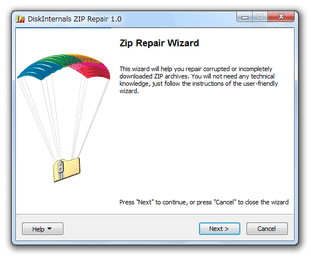壊れたZIP を修復する!「DiskInternals ZIP Repair」。
DiskInternals ZIP Repair
DiskInternals ZIP Repair
壊れたZIP ファイルを修復してくれるソフト。
破損しているなどで解凍できないZIP ファイルを、解凍できるように修理してくれます。
修復前に、取り出し可能なファイルをリスト表示する機能が付いています。
「DiskInternals ZIP Repair」は、シンプルなZIP 修復ツールです。
壊れて開くことのできないZIP ファイルを、解凍できるZIP に直して出力してくれます。
操作はウィザードに沿って簡単に行うことができ、また処理の際には “ 取り出し可能なファイル一覧 ” を、リスト形式で確認できたりもします※1。
1
あくまでも、解凍できないZIP を無理矢理解凍できるようにするだけなので注意。
たとえば、末尾が欠けているZIP を修復しても、その “ ない部分 ” を救出することはできない。
ちなみに、暗号化されているZIP の修復にも対応しています。
(もちろん、解凍するにはパスワードが必要になるが...)
使い方は以下のとおり。
- 「ZipRepair.exe」を実行します。
- ウィザードが表示されるので、右下の「Next」ボタンをクリックします。
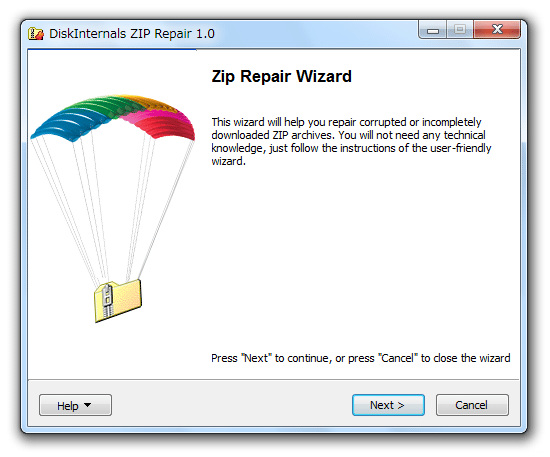
- 「Select files」という画面が表示されます。
上の「Corrupted file」欄の右端にある「Browse」ボタンをクリックし、修復したいZIP ファイルを選択します。
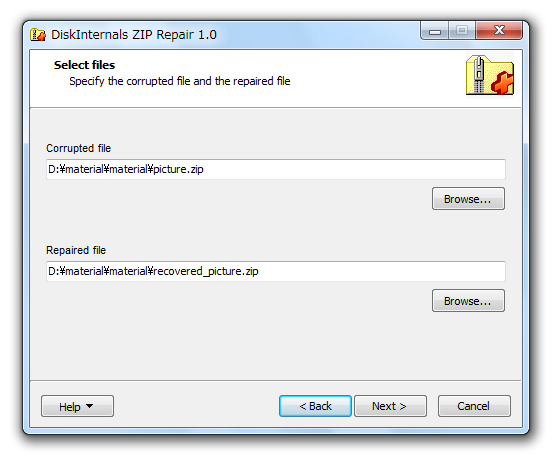
- 下の「Repaired file」欄の右端にある「Browse」ボタンをクリックし、修復されたZIP ファイルの出力先フォルダ&ファイル名 を設定します※2。
2 デフォルトで、「recovered_元のファイル名.zip」という名前が指定されている。 - 右下の「Next」ボタンをクリック。
- すると、ZIP 内のファイルがリスト表示されます。
ここの「Status」欄に「Excellent」と表示されているファイルは、正常に解凍できることを意味しています。
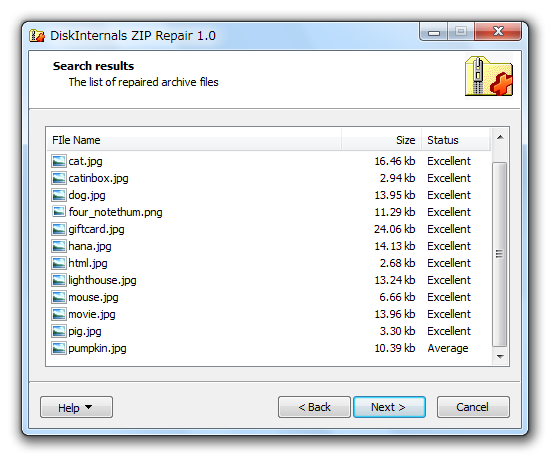
逆に「Average」と表示されているファイルは、破損していて解凍できない恐れがあります。
ファイルの内容を確認したら、「Next」ボタンをクリック。 - ZIP ファイルの修復処理が実行されます。
最後に、右下の「Finish」ボタンを押せば修復完了。
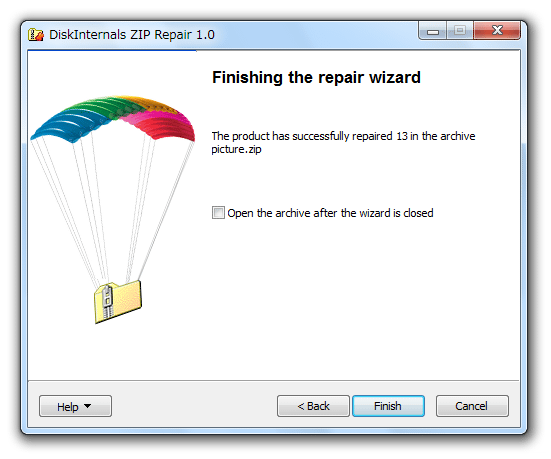
尚、「Open the archive after the wizard is closed」にチェックを入れてから「Finish」を押すと、修復されたファイルを自動で解凍できたりもします。
| DiskInternals ZIP Repair TOPへ |
アップデートなど
おすすめフリーソフト
おすすめフリーソフト
スポンサードリンク
DiskInternals ZIP Repair を紹介しているページです。